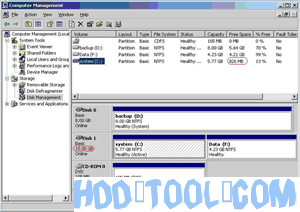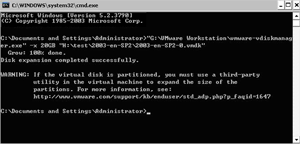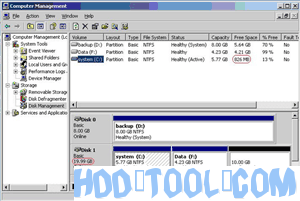Das Ändern der Größe der virtuellen VMware Server-Festplatte ist keine leichte Aufgabe Windows Server Benutzer, da es mit der virtuellen VMware-Maschine und der Datensicherheit auf den Serverpartitionen zu tun hat. Viele Benutzer wissen nicht, wie die Größe der virtuellen Maschine geändert oder die Größe der VMware-Festplatte erhöht werden soll. Andere Serverbenutzer kennen die Methode, wissen jedoch nicht, welches Tool das beste ist. Sie müssen zweimal überlegen, um eine zuverlässige VMware Server-Partitionssoftware zum Ändern der VMware Server-Festplattengröße auszuwählen. In diesem Artikel wird daher eine schrittweise Anleitung zum Erweitern von VMware-Systempartitionen vorgestellt.
Reales und häufiges Problem der virtuellen VMware Server-Festplatte
"Kann mir bitte jemand erklären oder auf einen Artikel verweisen, wie ich meinen Haupt-C: Drive-Speicherplatz auf VMware Server 1 vergrößern kann? Er ist sehr knapp und ich werde bald in Schwierigkeiten geraten."
„Gibt es eine Möglichkeit, die Festplattengröße einer virtuellen Maschine zu erhöhen, die ich in VMware Player ausführe? Ich habe diese Maschine von einem Dritten heruntergeladen. Ich besitze keinen VMware-Server, keine Workstation usw. “
„Was ist der beste Weg, um die Systempartition zu erhöhen? Normalerweise erhöhe ich die Festplatte im VI-Client. Verwenden Sie Knoppix, um die Partition zu erweitern. Gibt es einen besseren Weg? Oder gibt es andere bevorzugte Methoden? "
"Ist es möglich, den Speicherplatz in meiner virtuellen Maschine zu erhöhen, nachdem sie bereits erstellt und verwendet wurde?"
Es gab eine Reihe von Fragen zur Größenänderung von virtuellen VMware Server-Festplatten und Unklarheiten darüber, wie dies funktioniert Windows ServerObwohl die vdiskmanager-Tools zum Ändern der Größe der virtuellen Festplatten ziemlich schnell sind, müssen Sie immer noch Tools von Drittanbietern verwenden, um die Systempartition zu erweitern.
Wie kann ich die virtuelle Festplatte von VMware Server erhöhen?
Schritt 1: Öffnen Sie den Ausführungsdialog über das Startmenü (Start -> Ausführen) oder halten Sie die Taste gedrückt Windows Taste und drücken Sie R. Geben Sie "cmd" ein und drücken Sie die Eingabetaste, um die Eingabeaufforderung zu öffnen.
Schritt 2: Angenommen, Ihre VMware-Installation befindet sich am Standardspeicherort, oder fügen Sie Folgendes ein. Ersetzen Sie CAPACITY durch die neue Größe des Images der virtuellen Festplatte und "xx" durch den absoluten Pfad und Namen Ihres VMDK in "xx.VMDK".
"C: \ Programme \ VMware \ VMware Workstation \ vmware-vdiskmanager.exe" -x KAPAZITÄT "xx.VMDK"
Die Kapazität sollte mit den folgenden Erweiterungen eingegeben werden, abhängig von der neuen Größe, MB oder GB. Beispielsweise werden 20 GB die Größe der neuen Festplatte auf 20 Gigabyte ändern.
Dieses Tool kann jedoch nur den virtuellen Speicherplatz von VMware Server erhöhen, wie in der obigen Meldung „WARNUNG“ angegeben. Um die Virtual Server-Partition zu erhöhen, benötigen Sie partition magic Software.
Wie kann ich die Größe der virtuellen VMware Server-Partition ändern?
Installieren Sie die Partitionierungssoftware im VMware Server-Betriebssystem und befolgen Sie die Artikel zum Ändern der Größe der Serverpartition mit partition magic Server-Software.
Wie kann ich die Größe der Partition mit Acronis Disk Director Server ändern?
Wie kann ich die Größe der Partition mit dem Partition Wizard Server ändern?
Wie kann ich die Größe der Partition mit Partition Assistant Server ändern?